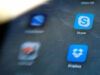Come installare Skype
Vorresti restare in contatto con amici e parenti che vivono all’estero e, per questo motivo, ti hanno suggerito di utilizzare Skype di Microsoft, il famoso software di VoiP gratuito che risulta utile per la messaggistica istantanea, ma anche per effettuare chiamate e videochiamate tramite Internet. Di conseguenza, ti stai domandando come poterne effettuare il download e l’installazione sui tuoi dispositivi.
Date le circostanze, sono lieto di annunciarti che per tua fortuna sei capito sul tutorial giusto, al momento giusto! Nelle righe successive, infatti, trovi spiegato come installare Skype su computer, smartphone, tablet e tutti gli altri dispositivi su cui è possibile usare il servizio. Alla fine, vedrai, avrei le idee perfettamente chiare al riguardo.
Come dici? Sei impaziente di iniziare? D’accordo, allora prenditi qualche minuto di tempo libero, mettiti posizionato bello comodo, segui attentamente le indicazioni che sto per fornirti e vedrai che riuscirai facilmente nell’intento che ti sei proposto. Ti auguro una buona lettura e, soprattutto, un buon lavoro.
Indice
- Come installare Skype sul PC
- Come installare Skype su Mac
- Come installare Skype su Linux
- Come installare Skype sul cellulare
- Come installare Skype su Alexa
- Come installare Skype for Business
Come installare Skype sul PC
Se quello che ti interessa fare è poter installare Skype sul PC, le istruzioni a cui devi attenerti sono quelle che trovi qui sotto. Sono valide sia per Windows 10 e successivi che per Windows 7 e altre versioni meno recenti del sistema operativo di casa Microsoft.
Installare Skype su PC Windows 10

Se ti interessa capire come installare Skype su Windows 10 o su Windows 11, sappi che puoi agire dal Microsoft Store (lo store di applicazioni e giochi incluso nel sistema operativo Microsoft).
Per riuscirci, collegati alla relativa sezione del Microsoft Store e fai clic sul tasto Ottieni. Una volta completato il processo di download e installazione, premi sul pulsante Apri per avviare Skype oppure apri l’applicazione selezionando il collegamento apposito che è stato appena aggiunto al menu Start di Windows.
Quando visualizzi la schermata principale dell’applicazione, fai clic sul tasto Avanti, seleziona l’opzione Accedi o crea account e immetti il tuo nome Skype, il numero di telefono o l’indirizzo e-mail con il quale hai creato l’account o con cui desideri crearlo nel campo di testo Skype, telefono o e-mail.
In seguito, clicca sul tasto Avanti, immetti anche la password nel campo preposto e premi sul bottone Accedi per effettuare il login. Per maggiori dettagli, ti invito a fare riferimento al mio tutorial specifico su come creare account Skype.
Tieni presente che i requisiti minimi richiesti per far funzionare Skype su Windows sono: Windows 7 o successivi, un processore almeno dual-core da 1,5 GHz, almeno 2 GB di RAM e DirectX v9.0 o versioni successive.
Installare Skype su PC per Windows 7
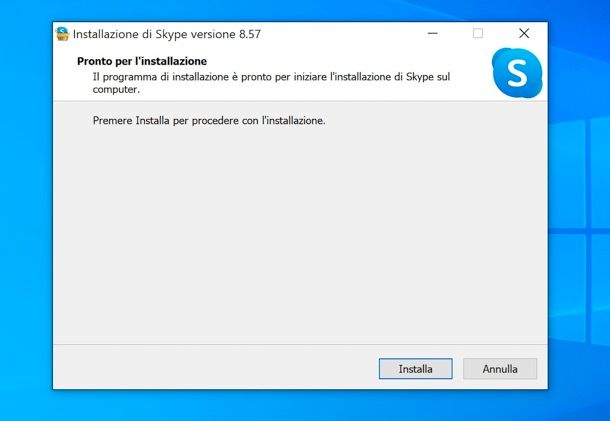
Per installare Skype su PC per Windows 7 o comunque su una versione meno recente di Windows o comunque in alternativa alla procedura relativa al Microsoft Store che ti ho indicato nel capitolo precedente, puoi prelevare l’applicazione dal sito Web ufficiale.
Per fare ciò, visita la sezione del sito di Skype per il download del programma e premi sul tasto Scarica Skype per Windows. Completato il processo di download, fai doppio clic sul file .exe ottenuto e, nella finestra che vedi comparire sul desktop, premi sui pulsanti Sì e Installa, dunque attendi il termine del setup.
Una volta portato a compimento il procedimento per installare Skype su PC, il software verrà avviato in modo automatico (se questo non succede, puoi rimediare andando a selezionare il collegamento apposito che è stato aggiunto al menu Start di Windows)
Quando vedi comparire sul desktop la finestra principale di Skype, provvedi poi a creare un account e/o effettuare l’accesso al servizio come ti ho già indicato nel passo precedente, non cambia assolutamente nulla.
Come installare Skype su Mac
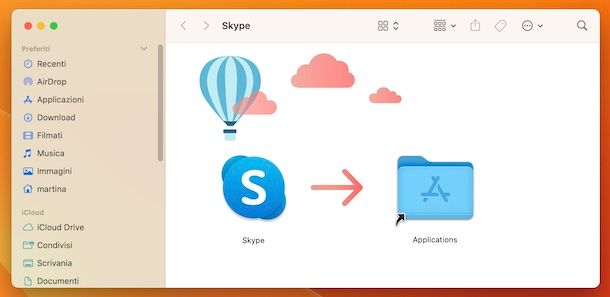
Se vuoi installare Skype su Mac, tieni presente che l’applicazione non è disponibile sul Mac App Store (lo store di applicazioni e giochi incluso nel sistema operativo Apple), ma bisogna agire dal sito Web di Skype.
Per cui, visita la sezione apposita del sito di Skype e fai clic sul pulsante Scarica Skype per Mac. A download ultimato, apri il pacchetto .dmg appena ottenuto, trascina l’icona di Skype nella cartella Applicazioni di macOS, facci clic destro sopra e seleziona la voce Apri per avviare il software la prima volta evitando le restrizioni di macOS per le applicazioni provenienti da sviluppatori non certificati (operazione che va effettuata solo al primo avvio).
Ora che visualizzi la finestra di Skype sulla scrivania del tuo Mac, seleziona l’opzione per accedere o registrare un account, immetti i dati associati al tuo account nei campi Skype, telefono o email e Password e clicca sul pulsante per proseguire.
Tieni presente che al momento manca ancora il pieno supporto ai computer con chip Apple Silicon (es. M1 e M2), per cui in tal caso il software è eseguibile in emulazione tramite Rosetta integrato in macOS.
Per quanto riguarda i requisiti minimi richiesti per installare Skype gratis su macOS, sono i seguenti: macOS 10.11 o versioni successive, un processore Intel con almeno 1 GHz Core 2 Duo (funziona anche con i chip Apple Silicon), almeno 1 GB di RAM e l’ultima versione di QuickTime.
Come installare Skype su Linux
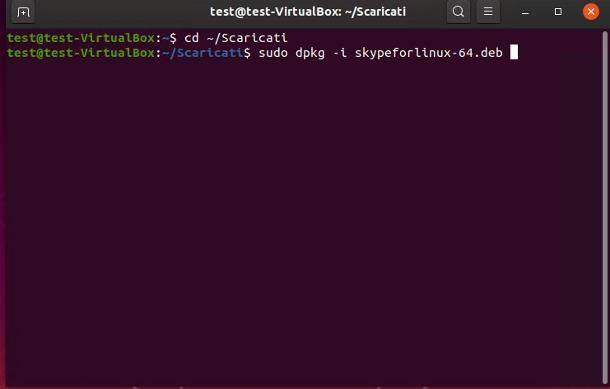
Per installare Skype su Linux e in particolare se vuoi installare Skype su Ubuntu, che è una delle distro Linux maggiormente diffuse al mondo, devi prelevare il programma dal sito Web ufficiale.
Per riuscirci, visita la sezione apposita del sito di Skype e clicca sul tasto Scarica Skype per Linux DEB.
Ultimato il download del file, se non viene aperto automaticamente, lancialo e attendi che la schermata di Ubuntu Software (o di qualsiasi altro applicativo in grado di gestire i pacchetti DEB) venga visualizzata.
In seguito, clicca sul pulsante Installa, digita la password di amministrazione/di root nell’apposito campo e clicca sul pulsante Autentica, dopodiché il gestore pacchetti andrà a installare automaticamente il software principale e le dipendenze necessarie.
Completato il processo per l’installazione, avvia Skype richiamandolo dall’area Applicazioni, dunque seleziona l’opzione per accedere o registrare un account, digita i dati associati al tuo account nei campi Skype, telefono o email e Password e premi sul pulsante per proseguire.
Se hai necessità di installare Skype su altre distribuzioni Linux (es. Fedora), ti consiglio di consultare la mia guida specifica.
Ti faccio presente che per funzionare correttamente su Linux, Skype necessita dei seguenti requisiti minimi: Ubuntu 14.04+; a 64 bit Debian 8.0+; a 64 bit OpenSUSE 13.3+; a 64 bit Fedora Linux 24+ a 64 bit, un processore almeno dual-core da 1,5 GHz, almeno 2 GB di RAM e libappindicator1 o GtkStatusIcon.
Come installare Skype sul cellulare
Se al computer preferisci lo smartphone (o il tablet) e, di conseguenza, vuoi capire come installare Skype sul cellulare, le istruzioni a cui devi attenerti sono quelle che trovi qui sotto, relative sia ad Android che ad iPhone.
Installare Skype su Android
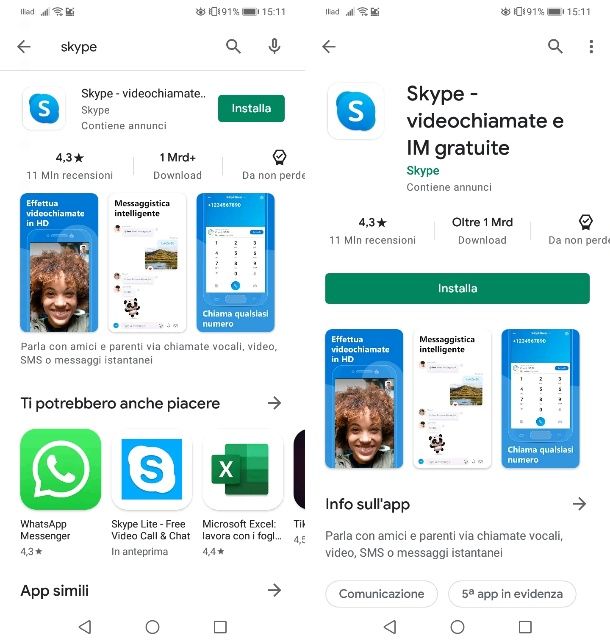
Se desideri installare Skype gratis su Android, la prima mossa che devi compiere è prendere il tuo smartphone, sbloccarlo, accedere alla schermata Home e aprire il Play Store (il simbolo ▶ colorato). Nella nuova schermata che si apre, premi campo di ricerca posto in cima, digita “skype” e dai Invio per visualizzare e quindi poi selezionare l’icona di Skype dai risultati.
Se vuoi fare prima, puoi anche visitare la relativa sezione del Play Store premendo sul link che ti ho appena fornito dal tuo smartphone. Ora sfiora il pulsante Installa e il gioco è fatto.
Se stai adoperando un dispositivo su cui non è presente il Play Store (es. uno smartphone Huawei con AppGallery), puoi prelevare Skype da uno store alternativo come spiegato qui.
Una volta terminato il processo per installare Skype, avvia l’app del servizio sfiorando l’icona che è stata aggiunta alla home screen e/o al drawer e, quando vedi comparire la schermata principale dell’app, effettua l’accesso con il tuo account oppure registrati al momento. Se ti viene mostrato un invito al completamento del profilo e alla configurazione di un metodo di pagamento, premi sui tasti Avanti e Ignora per proseguire.
Per quel che concerne i requisiti minimi richiesti su Android, tieni presente che per funzionare correttamente l’app di Skype necessita di: Android 6.0 o versioni successive e almeno 32 GB di spazio libero.
Installare Skype su iPhone
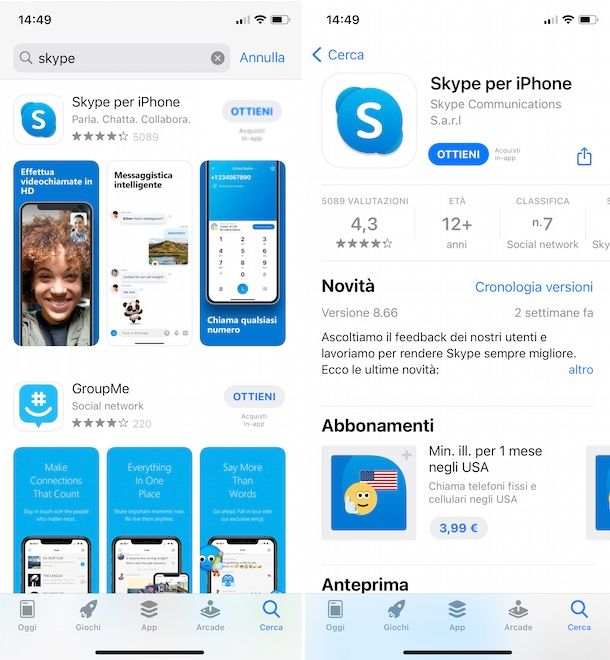
Ti stai domandando come installare Skype su iPhone (o su iPad, non fa differenza), sblocca il dispositivo, apri l’App Store (l’icona della lettera “A” su fondo azzurro), vai nella scheda Cerca e cerca “skype”, dunque dai Invio e seleziona l’app dai risultati ottenuti.
In alternativa puoi premere qui dal tuo device per vedere direttamente la pagina di Skype in App Store. Adesso non ti resta che fare tap sul pulsante Ottieni e autorizzare il download e l’installazione dell’app tramite Face ID, Touch ID o password dell’ID Apple.
Avvia poi Skype premendo sul tasto Apri comparso sullo schermo oppure sfiorando l’icona appena aggiunta alla home screen e/o alla Libreria app.
Adesso che visualizzi la schermata principale dell’applicazione, esegui l’accesso con il tuo account oppure a crearne uno al momento. Se ti viene mostrato un avviso inerente il completamento del profilo e la configurazione di un metodo di pagamento, prosegui oltre sfiorando i pulsanti Avanti e Ignora.
Ti faccio notare che per funzionare in maniera corretta su iPhone (e iPad), Skype richiede i seguenti requisiti minimi: iOS 12.2 o versioni successive.
Come installare Skype su Alexa

Se possiedi un dispositivo Echo di Amazon, ti informo che è possibile installare Skype su Alexa. Per riuscirci, occorre collegare l’account Skype all’app Alexa, quindi ai dispositivi ad esso associati e il gioco è fatto.
Per capire esattamente in che modo procedere, ti rimando alla consultazione della mia guida dedicata in maniera specifica a come chiamare con Alexa.
Come installare Skype for Business

Se stai leggendo questo tutorial perché interessato a capire come installare Skype for Business, ti comunico che la cosa non è fattibile, o meglio non lo è più, in quanto la versione dell’applicazione in questione è stata dismessa e sostituita da Microsoft Teams.
Tenendo conto di ciò, se sei interessato ad approfondire il discorso, puoi fare riferimento alle mie guide incentrate in maniera specifica su come scaricare Microsoft Teams e come usare Microsoft Teams.

Autore
Salvatore Aranzulla
Salvatore Aranzulla è il blogger e divulgatore informatico più letto in Italia. Noto per aver scoperto delle vulnerabilità nei siti di Google e Microsoft. Collabora con riviste di informatica e cura la rubrica tecnologica del quotidiano Il Messaggero. È il fondatore di Aranzulla.it, uno dei trenta siti più visitati d'Italia, nel quale risponde con semplicità a migliaia di dubbi di tipo informatico. Ha pubblicato per Mondadori e Mondadori Informatica.